有很多的用户在使用按键精灵软件的时候,不明白其中是怎么利用function返回值的?今日为你们带来的教程内就讲述了按键精灵中使用function返回值的详细操作方法。
我们需要先打开按键精灵,新建一个空白脚本如下图所示。
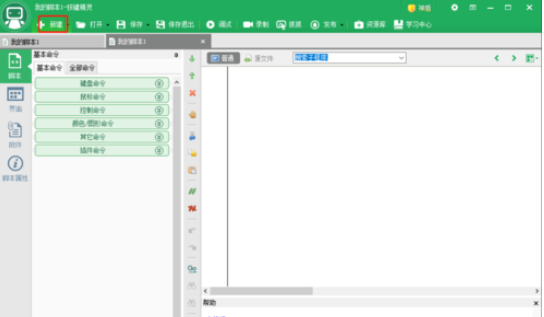
然后我们插入有返回值的函数:展开颜色图形命令,插入得到指定点颜色命令以获取一个fanction的返回值存到GetColor中,如下图所示。
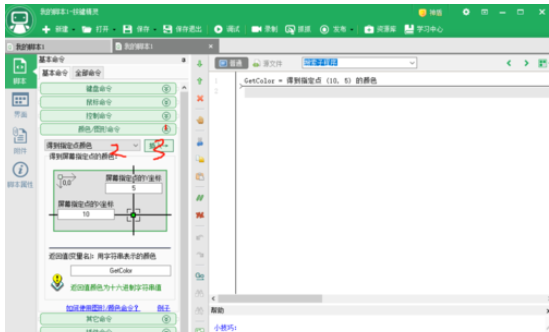
接着我们根据返回值不同选择不同的程序流程执行:展开控制命令-在如果表达式后面的编辑框中输入表达式:GetColor=FFFFF。然后点击插入。
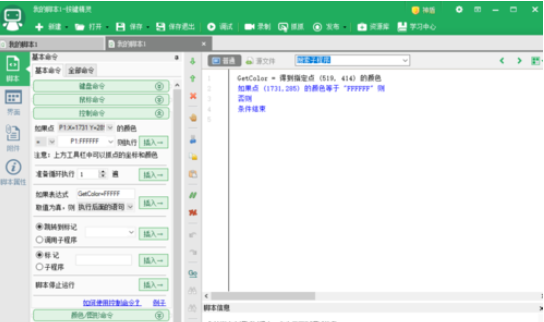
这时插入判断条件成立的流程程序:展开其他命令-在弹出窗口中插入:”该点颜色为白色”-点击插入到条件成立的分支中。
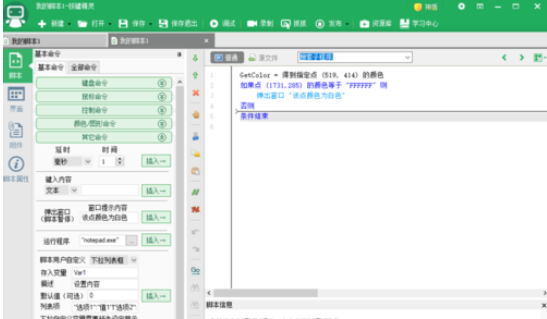
再插入判断条件不成立的流程程序:展开其他命令-在弹出窗口中插入:”该点颜色不为白色”-点击插入到条件不成立的分支中。
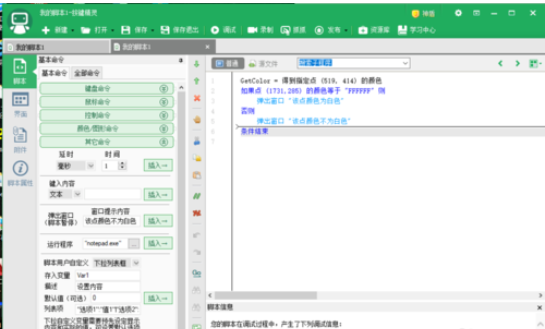
然后我们进入调试模式:点击调试按钮,进入调试模式,如下图所示。
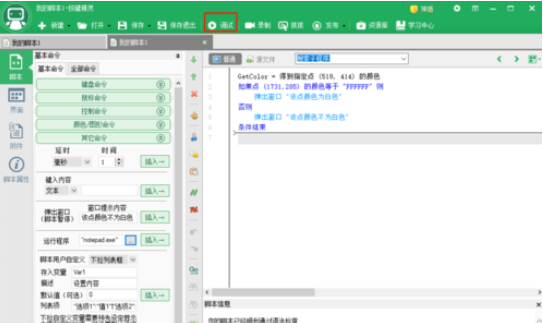
接下来我们添加查看变量:在变量查看中输入GetColor,运行过程中就会把他的值显示在后面,效果如下图所示。
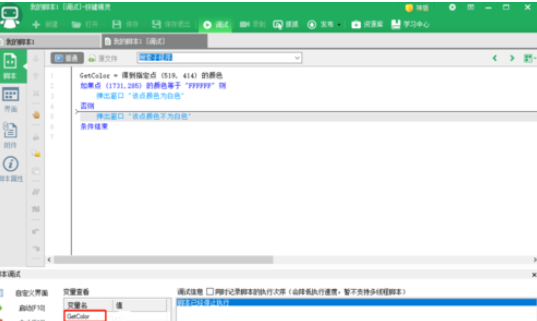
再单步调试:点击单步运行一步步运行程序测试效果。如下图所示。更改获取颜色的多次测试。
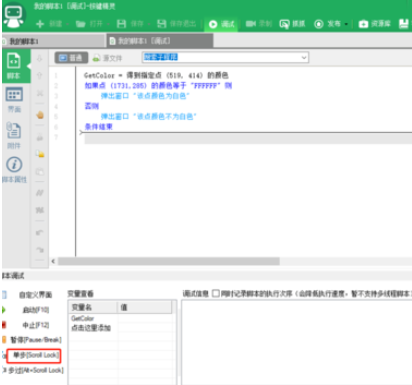
最后出现弹窗后的效果。
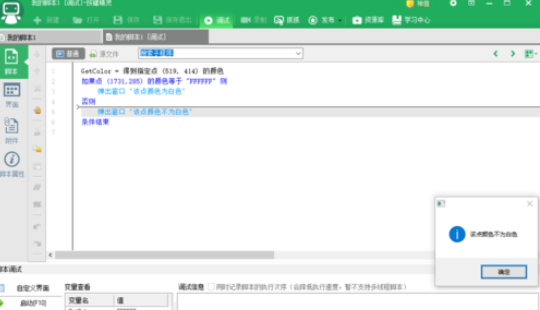
按照上文为你们描述的按键精灵中使用function返回值的详细操作方法,伙伴们可以自己也去动手试试!
 word一些实用小技巧
word一些实用小技巧
1、将默认的输入法去除:2、翻译文字:3、快速显示文档中的图......
阅读 小米智慧互联提示通道被占用怎么办-小米
小米智慧互联提示通道被占用怎么办-小米
在使用小米智慧互联时,提示通道被占用,该怎么办呢?小编今天......
阅读 网络流量控制技术:QoS如何改善用户体验
网络流量控制技术:QoS如何改善用户体验
网络流量控制技术已经成为现代网络架构中不可或缺的一部分。......
阅读 最好用的五款浏览器
最好用的五款浏览器
我们在使用浏览器的过程中,经常会被浏览器的弹窗广告等内容......
阅读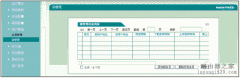 艾泰510W如何限速设置
艾泰510W如何限速设置
设备型号 : 510W 软件版本 :nv510Wv1.0-100429 用户需求 :对无线客......
阅读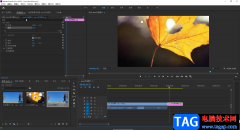
在剪辑视频时,我们通常都是使用的视频素材,如果有需要我们也可以将图片剪辑成视频,只需要适当设置图片的显示时长,为图片添加一定的动态效果就可以了,比如我们可以为图片设置逐渐...
次阅读
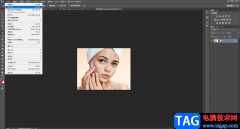
在日常生活中中进行自拍后,我们通常都会进行美颜P图操作,比如我们可以去除痘印,调整光感,进行裁剪等等。如果我们需要在AdobePhotoshop这款软件中去除痘印,小伙伴们知道具体该如何进行...
次阅读
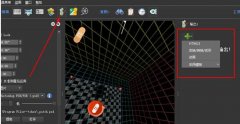
刚入手Pano2VR软件的朋友,可能还不太了解输出全景图的操作,而小编今日就带来Pano2VR输出全景图的操作教程,感兴趣的小伙伴们一起学习一下吧!...
次阅读

非常多的朋友喜欢使用FastStone Capture这款软件进行截图,那么FastStone Capture怎么截取固定区域的图片呢?在这里小编就将具体的操作方法分享如下哦。...
次阅读

近日有一些小伙伴咨询小编关于Teambition成员如何设置管理员权限呢?下面就为大家带来了Teambition成员设置管理员权限教程方法,有需要的小伙伴可以来了解了解哦。...
次阅读

Draw.io是一款可配置的图表或是壁板可视化应用软件,其中的功能是很丰富的,并且为用户提供了流程图、组织结构图、网络图或是框架图等不同种类的图表,因此Draw.io软件深受用户的喜爱,当...
次阅读
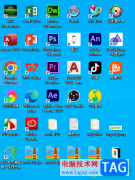
谷歌浏览器是很多小伙伴在日常工作中都会需要使用到的一款软件,在其中我们可以自由访问各种官方网站,不受广告的打扰。如果我们在电脑版谷歌浏览器中发现出现0XC0000034问题,小伙伴们...
次阅读
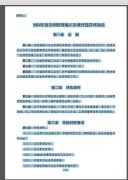
很多人在用Indesign软件的,有时候用一些字体在印刷的时候会出现文字乱码,那么怎样把pdf文件中文字全部转曲呢?下面是小编介绍的Indesign把pdf文件中文字全部转曲方法,有需要的小伙伴一起来...
次阅读

WPS演示文稿是一款非常好用的幻灯片编辑软件,很多小伙伴都在使用。如果我们在电脑版WPS演示文稿中插入图片后,希望适当调整图片透明度效果,小伙伴们知道具体该如何进行操作吗,其实操...
次阅读

石墨文档是一款非常实用的在线协同文档办公软件,它为用户提供了文档、表格以及幻灯片等不同种类的文件编辑权利,让用户可以实现多人同时编辑或是评论同一份文档的情况,因此石墨文档...
次阅读

utorrent是一款专业的迷你bt下载工具,为用户带来了强大且出色的下载体验,它不仅支持多任务下载、磁力链接下载,还支持带宽限制等,让用户可以快速得到文件,因此utorrent软件吸引了不少的...
次阅读
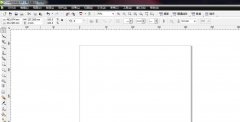
小伙伴们你们知道cdr虚线怎么设置圆头呢?今天小编很乐意与大家分享cdr画圆头虚线的技巧,感兴趣的可以来了解了解哦。...
次阅读

windowsmediaplayer是电脑自带的一款播放器软件,这款软件其实是非常实用的,不管是播放音频文件还是视频文件,这款播放器都是可以播放并且进行设置的,你可以设置倍数播放或者是循环播放,...
次阅读
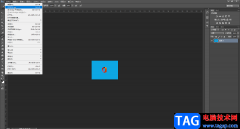
在对图片进行基础的编辑和处理时,我们经常会需要调整图片的大小和尺寸,有时候我们放大图片后会发现图片变模糊了。那小伙伴们知道遇到这种情况该如何解决吗,其实解决方法是非常简单...
次阅读
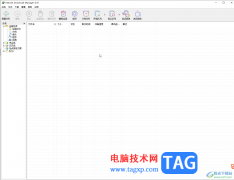
InternetDownloadManager是一款非常好用的软件,很多小伙伴都在使用。如果我们想要在InternetDownloadManager中设置定时下载,也就是在指定时间才开始下载,小伙伴们知道具体该如何进行操作吗,其实...
次阅读